
Jak uruchomić integrację Sellasist z Orlen Paczka?
-
Jak uruchomić integrację Sellasist z Orlen Paczka?
Poprawnie skonfigurowana Integracja z Orlen Paczka pozwala na korzystanie z usług przewozowych tej firmy na Twoim koncie Sellasist. Dzięki niej nie musisz ręcznie przepisywać danych do panelu Orlen Paczka. Możesz łatwo wysyłać zamówiony towar do klientów bezpośrednio.
Jak mogę uruchomić integrację Sellasist z Orlen Paczka?
Aby zintegrować Sellasist z Orlen Paczka zarejestruj się najpierw na stronie -⇨
Kiedy już założysz konto w serwisie Orlen Paczka możesz przystąpić do integracji z Sellasist:
UWAGA!
Orlen Paczka wymaga posiadania klucza API map Google. Jeśli nie masz takiego klucza, musisz go wygenerować. Zobacz instrukcję ⇨.
Zmiana hasła na witrynie manager ORLEN Paczka nie powoduje zmian hasła w API ORLEN Paczka.W API ORLEN Paczka zalecamy korzystać z hasła, od opiekuna handlowego
1. Zaloguj się w Panelu Administracyjnym.
2. W zakładce Integracje ⇨ Metody dostawy.
3. Kliknij Dodaj metodę dostawy.
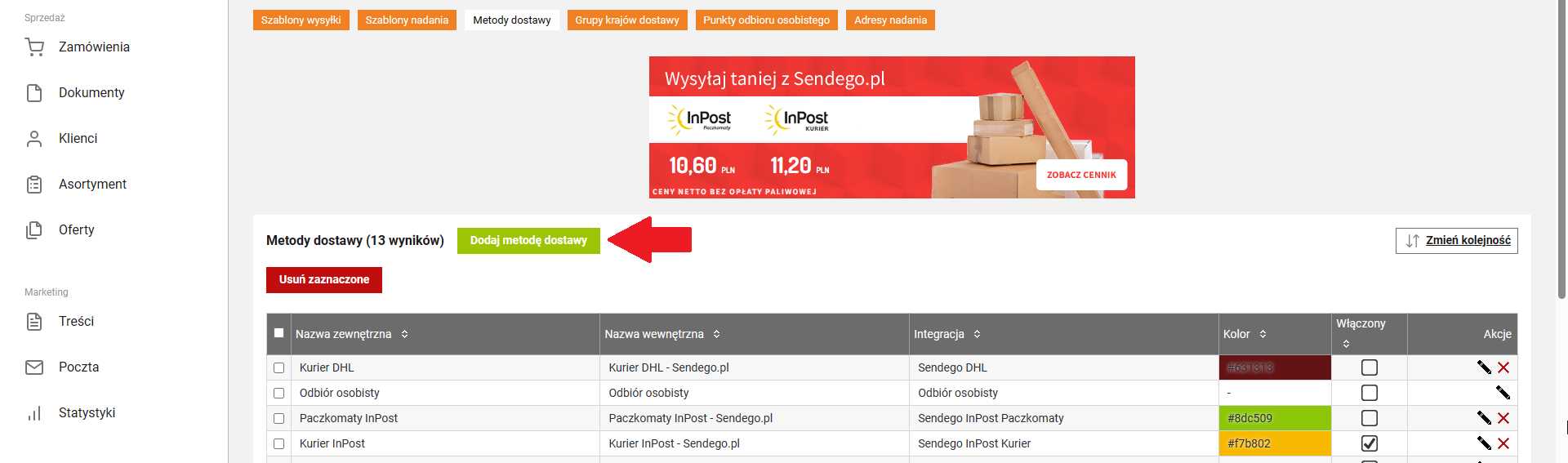
4. Wybierz metodę Orlen Paczka.
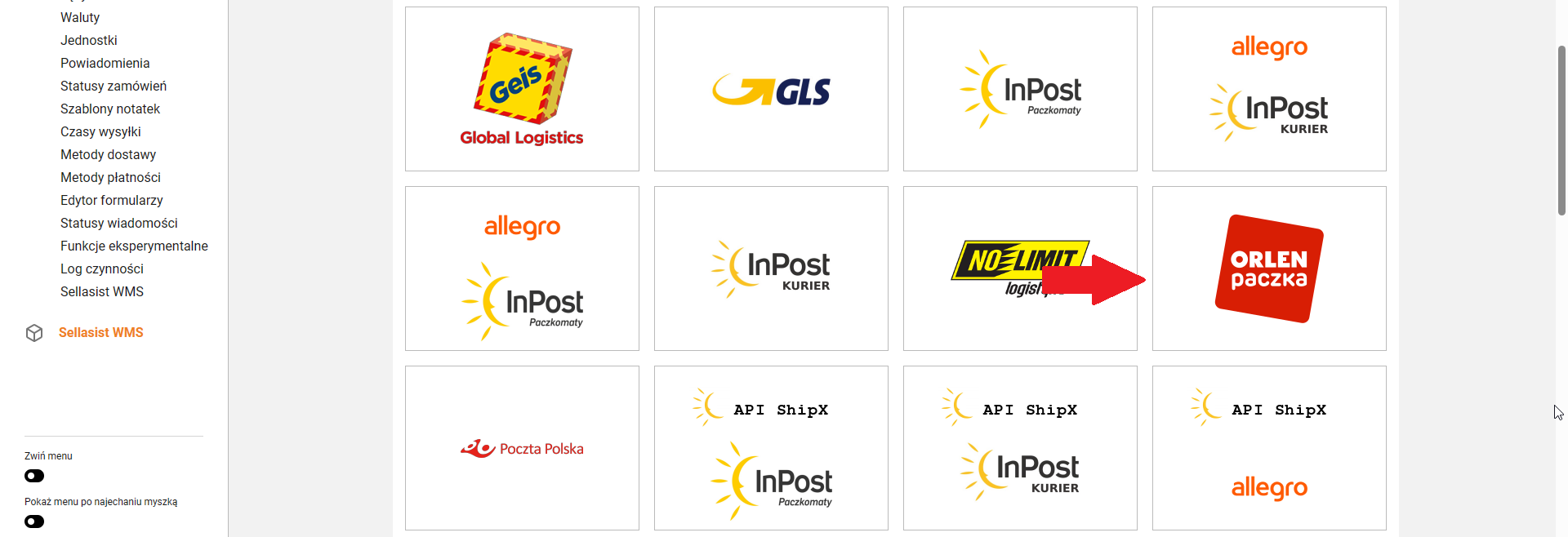
5. Przejdziesz do formularza dodawania metody dostawy. Wypełnij go.
Aktywność - Tutaj włączasz i wyłączasz metodę dostawy.
Nazwa zewnętrzna - Nazwa będzie widoczna dla Twojego klienta w koszyku, w sklepie.
Nazwa wewnętrzna - Nazwa widoczna dla Ciebie w panelu administracyjnym. Zostaw puste, by uzupełnić automatycznie.
Kolor - Możesz wybrać kolor, którym będzie wyróżniana metoda dostawy. Widoczny tylko na liście zamówień w panelu admina.
Konfiguracja integracji - W tej sekcji musisz podać dane do integracji, oraz wybrać format etykiety adresowej.Wypełnij pola, podając login oraz hasło do API otrzymane przy rejestracji w serwisie Paczka w Ruchu. Musisz również dodać wygenerowany klucz do Map Google.
Treść - Treść widoczna będzie po podsumowaniu zamówienia, możesz uzupełnić ją o dodatkowe informacje na temat wysyłki bądź zostawić pustą. Możesz użyć zmiennych. Lista zmiennych znajduje się w niebieskim polu "Zmienne, których możesz użyć"
Treść wstawiana do wiadomości wysyłanej klientowi. - Tekst, który za pomocą zmiennej {shipment_text} możesz pobrać do innej wiadomości, np. statusu zamówienia. Przykładowo, jeśli dodasz metodę dostawy kurier DHL i wpiszesz tu "Wybrana metoda dostawy to DHL" to w treści statusu zamówienia możesz wstawić zmienną {shipment_text} . Klient, zamawiający towar kurierem DHL zobaczy tekst "Wybrana metoda dostawy to DHL".Rodzaj ceny - Wybierz, od czego zależna jest cena przesyłki, możesz wybrać stałą cenę dla danej wysyłki, zależną od wagi bądź wartości.
Darmowa wysyłka od - 0,00 oznacza brak darmowej wysyłki. Ustawienie wyższej kwoty spowoduje, że zamówienia przekraczające daną wartość będą miały możliwość wyboru darmowej wysyłki.
Dla każdej grupy krajów wysyłki możesz ustawić inne ceny. Wystarczy, że klikniesz przycisk "globalne" przy nazwie grupy przełączając go w tryb "indywidualne".
Zaznacz sposoby płatności - Zaznacz metody płatności dostępne przy wyborze tej metody dostawy.
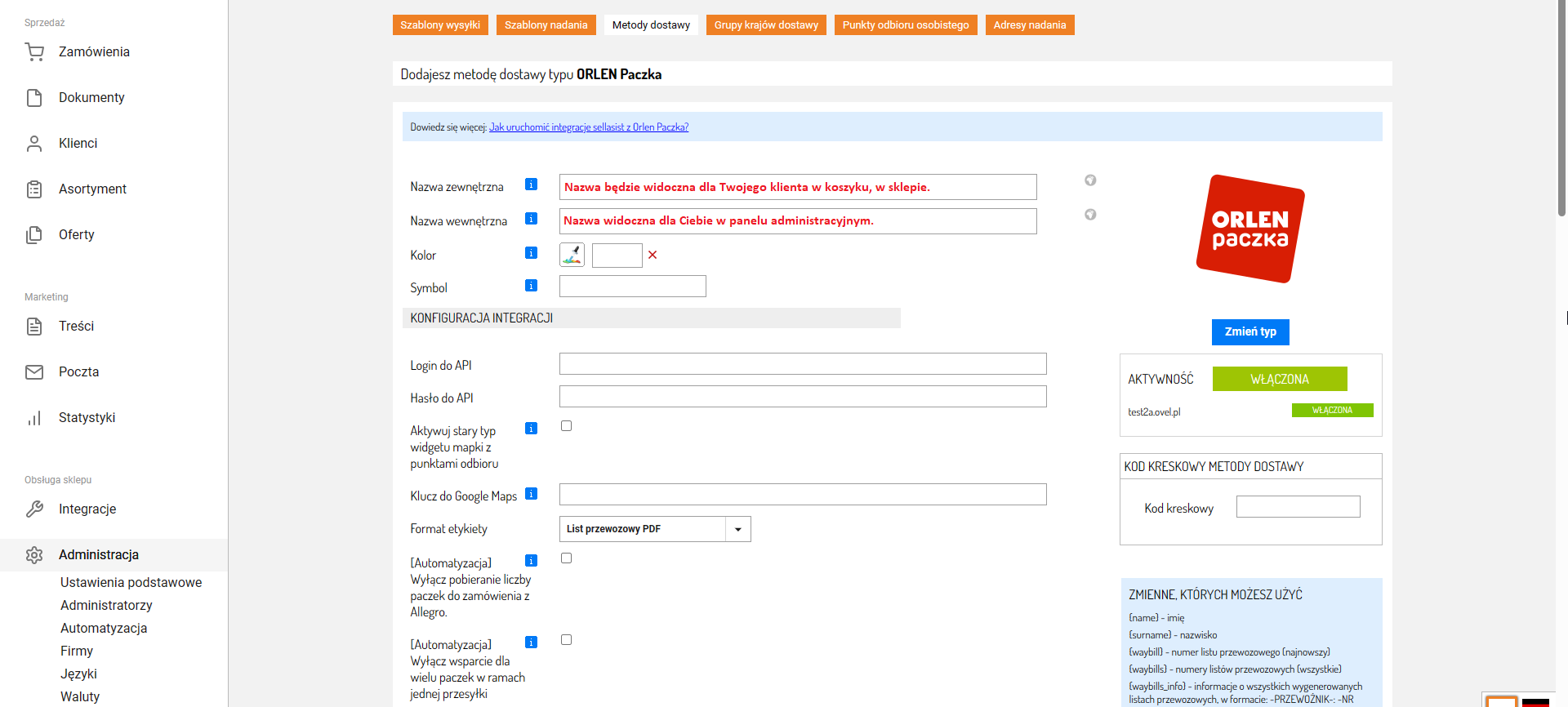
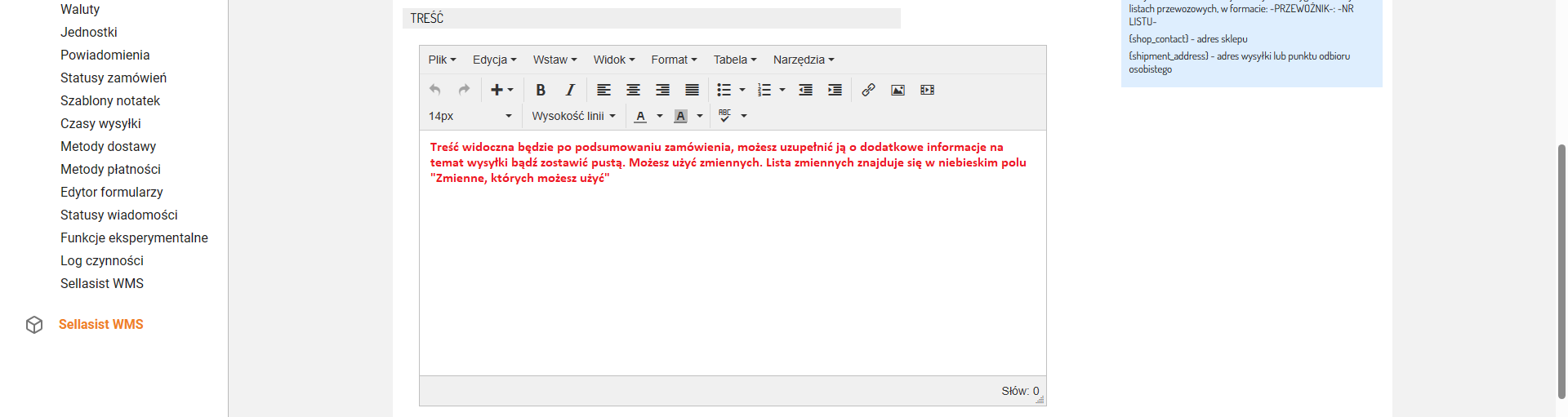
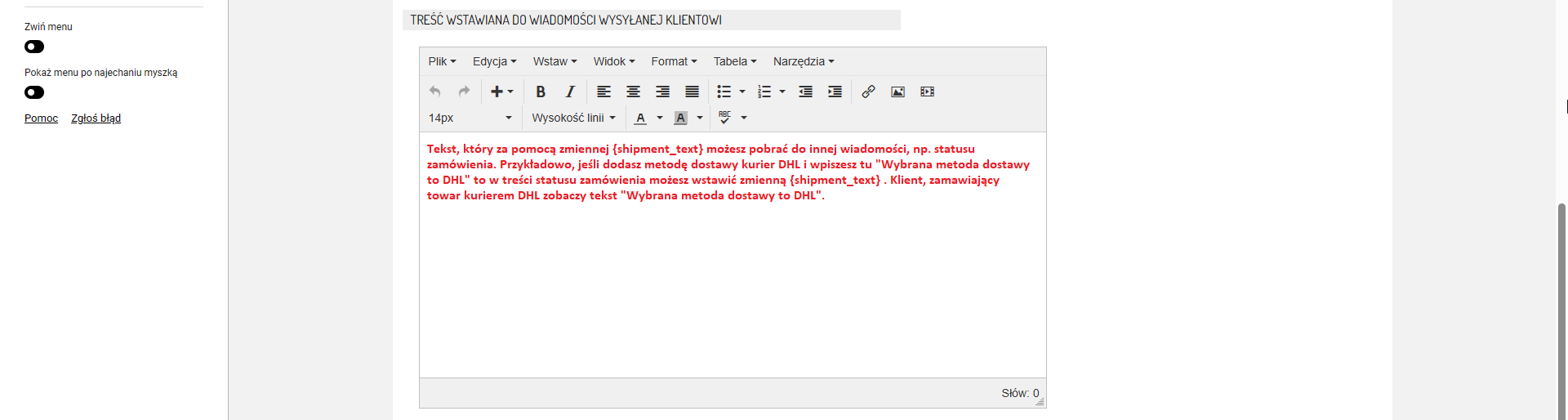
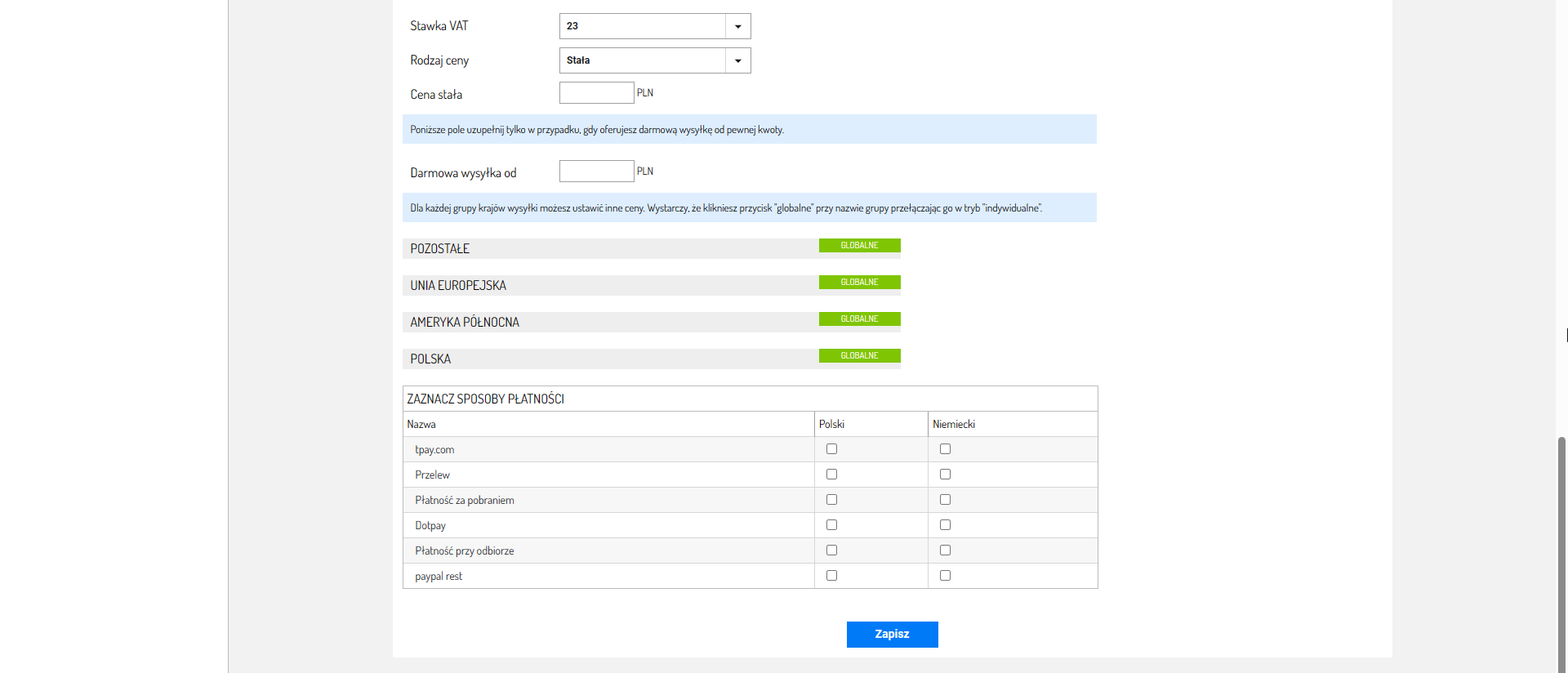
6. Następnie kliknij znajdujący się na dole strony przycisk Zapisz.
Ze względu na specyficzne wymogi Orlen Paczka, co do odpowiedniego formatowania numerów telefonów niezbędne jest włączenie opcji "Dostosowanie numeru telefonu do przesyłek". Sprawdź poniżej jak włączyć tę opcję:
1. W zakładce Zamówienia ⇨ Menadżer wysyłek.
2. Kliknij Ustawienia.

3. Zaznacz opcję Dostosowanie numeru telefonu do przesyłek.
4. Zapisz zmiany.
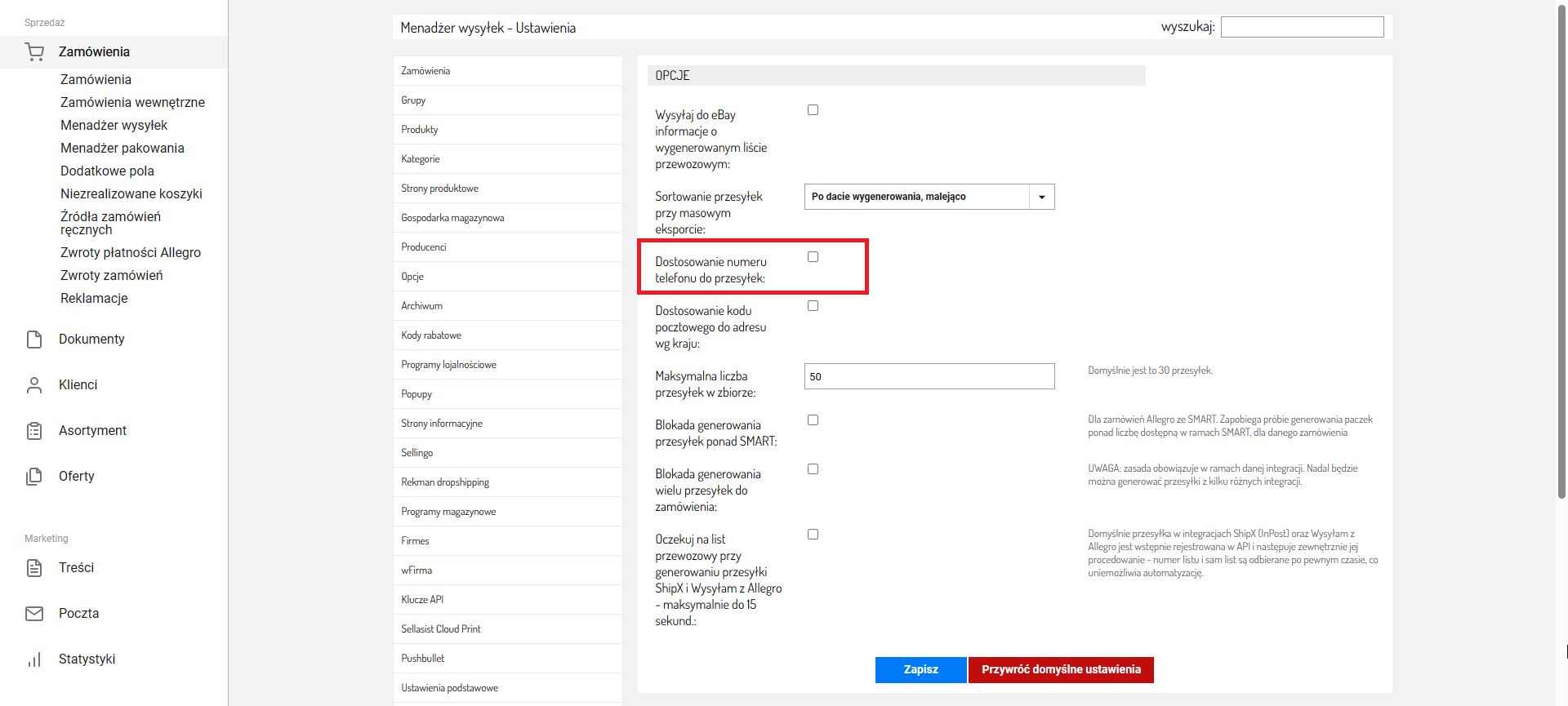
PAMIĘTAJ O PRZYPISANIU METODY DO SZABLONÓW!
Aby wszystko działało poprawnie, przypisz metodę do wybranego Szablonu wysyłki. Wszystkie używane szablony muszą mieć jedną wspólną metodę dostawy. Szablony wysyłki przypisuje się później do produktów. Szablony wysyłki mogą być różne dla różnych grup produktów - np. dla jednych produktów szablon wysyłki może być zależny od wagi, a dla drugich może być wysyłka tylko kurierem.
POWIĄZANE ARTYKUŁY:
Zobacz jak łatwo zintegrować Sellasist z kurierem DPD
Jak uruchomić integrację Sellasist z kurierem DPD?
Zobacz jak łatwa jest integracja Sellasist z kurierem DHL
Jak uruchomić integrację Sellasist z kurierem DHL?
Dodaj do Sellasist kuriera UPS
Jak uruchomić integrację Sellasist z kurierem UPS?
Dodaj do Sellasist paczkomaty InPost
Jak uruchomić integrację Sellasist z InPost Paczkomaty?


